Photoshop结合LR工具给灰蒙蒙的美女人像照片调出…
2018-09-19 02:46:55来源:ps爱好者 阅读 ()

第一步
这一步的关键步骤是加色温和对比度(如下图箭头所示),其他步骤例如高光和白色色阶,之所以降低,是因为原图背景光太强烈,需要拉低亮部恢复一些细节,平衡明暗关系。
这需要根据你们自己的原图来决定是否调节,如果你们的原图没有过曝,过亮的高光部分,自然不需要降低。 这也是为什么大部分教程我们应该看思路,而不是盲目效仿参数的原因,因为每张图的条件不一样。
而对比度和色温是提高质感和定色调的关键步骤,这一思路才是读者需要注意的。
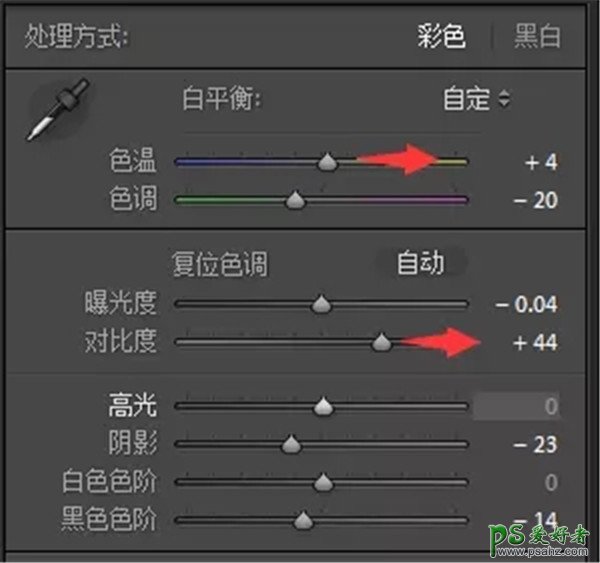
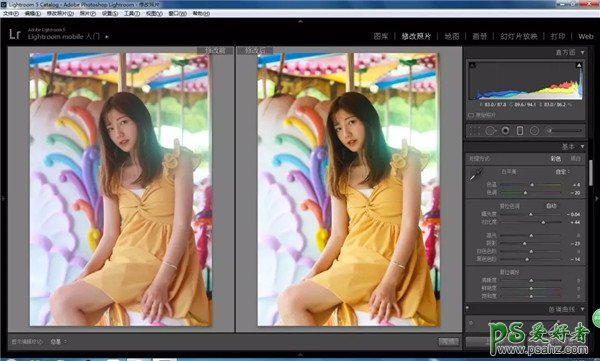
第二步
“四曲线”是我很喜欢的尝试的步骤,之前有人提出,红绿蓝三条曲线拉完等于只拉一条RGB曲线的效果,这个说法我个人是不太认同的。

三条曲线都分别对三种原色作了对比拉伸,三条"S“曲线互相作用,互相制约又能组合出新的色彩效果,是让图片色彩浓郁的很重要的一种方法,对灰蒙肉感重的画质大概率上有帮助(不是一定, 是大概率)。 二者区别还是很大的,这是”四曲线“拉完的效果

这是单拉”RGB曲线“的效果
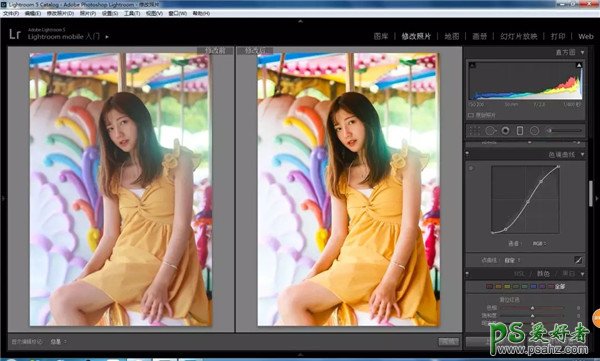
第三步
曲线拉完后。接着是对单色的精准调节,到这一步,需要将你认为溢出或者暗淡的颜色单独恢复。

分析曲线拉完的图。发现嘴唇太红,皮肤太暗,发色也死黑.......等等。 思路是”观察,找不足”,而观察皆是建立在原图的基础上,所以不同图片不同观察,切记思路第一。
有了观察结果,我们再开始对红、黄、黑等颜色进行加深减淡。
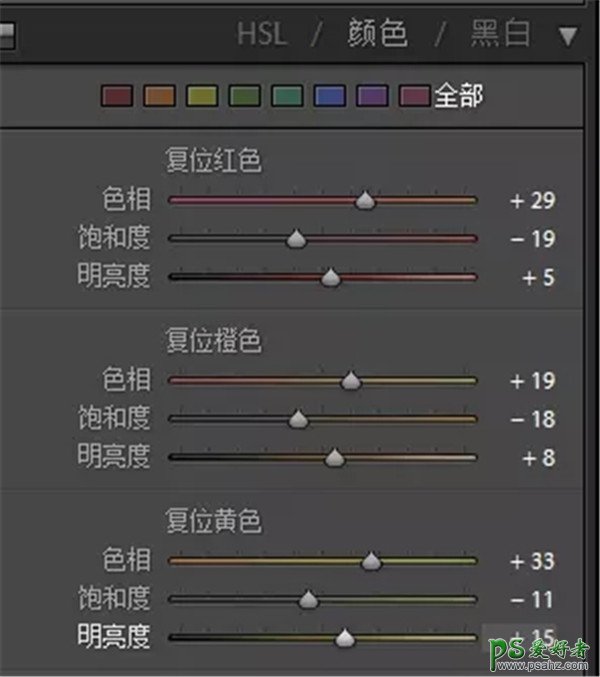
红,橙,黄饱和度适当降低。有绿色的部分建议调成墨绿色,加绿色色相,同时减饱和度。
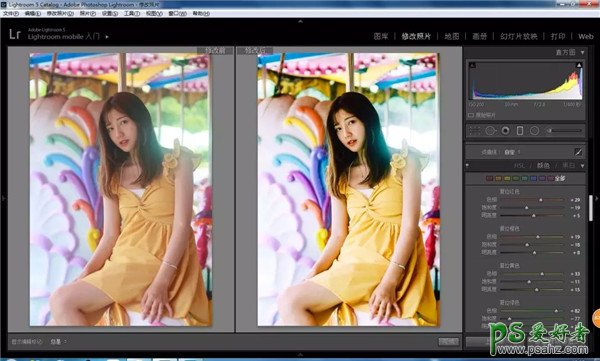
第四步
质感的增加。锐度增加质感,颗粒增加复古感。

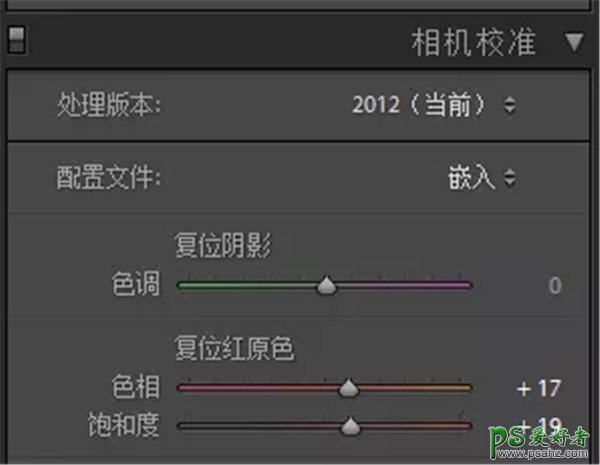
第五步
此时图片色彩还不够饱和,复位原色的色相往右增加橘色感,饱和度增加红色。
最终效果图
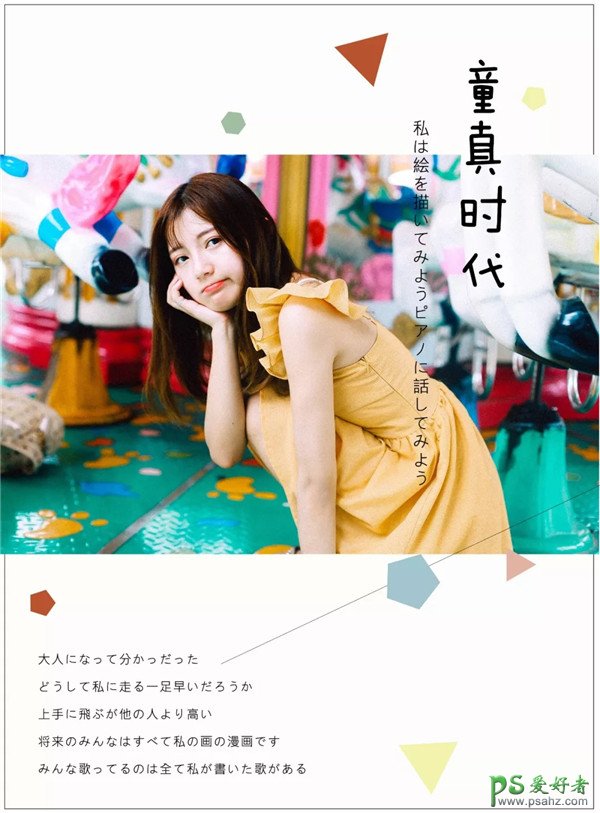

标签:
版权申明:本站文章部分自网络,如有侵权,请联系:west999com@outlook.com
特别注意:本站所有转载文章言论不代表本站观点,本站所提供的摄影照片,插画,设计作品,如需使用,请与原作者联系,版权归原作者所有
- Photoshop绘制立体风格的微笑表情 2021-05-26
- Photoshop设计卷边效果的变形金刚电影海报图片。Photoshop设 2021-05-25
- PS色彩修复教程:利用色阶工具快速给红烧肉素材图修正颜色。 2021-05-25
- PS半透明物体抠图:利用通道选区工具抠出透明的塑料盒。PS半 2021-05-24
- 学习用photoshop把浑浊的海水照片后期调出清澈的蓝色效果。 2021-05-24
IDC资讯: 主机资讯 注册资讯 托管资讯 vps资讯 网站建设
网站运营: 建站经验 策划盈利 搜索优化 网站推广 免费资源
网络编程: Asp.Net编程 Asp编程 Php编程 Xml编程 Access Mssql Mysql 其它
服务器技术: Web服务器 Ftp服务器 Mail服务器 Dns服务器 安全防护
软件技巧: 其它软件 Word Excel Powerpoint Ghost Vista QQ空间 QQ FlashGet 迅雷
网页制作: FrontPages Dreamweaver Javascript css photoshop fireworks Flash
